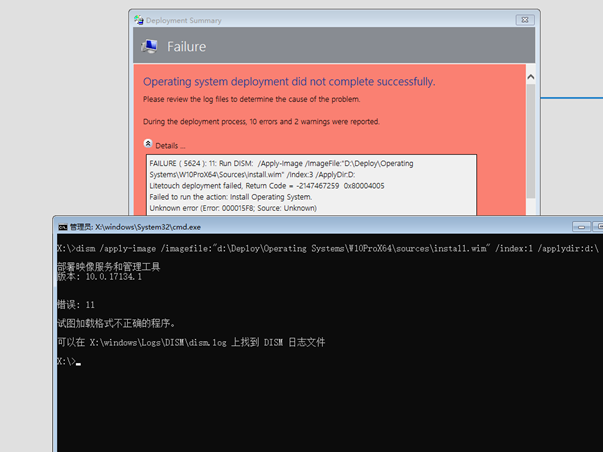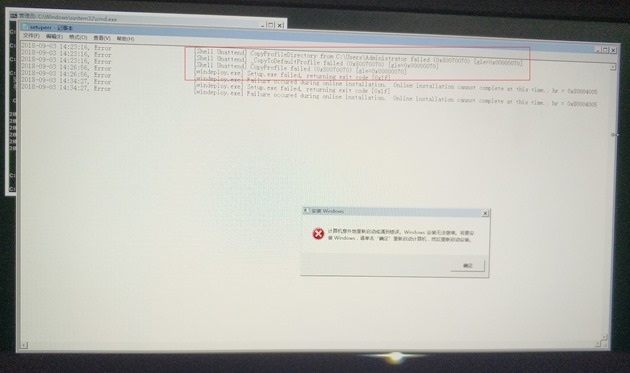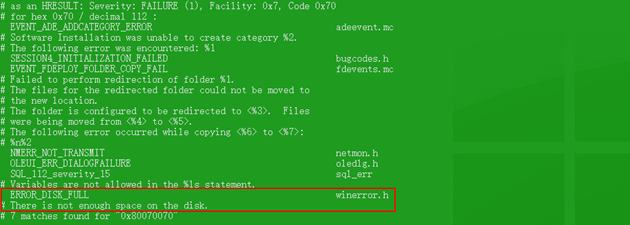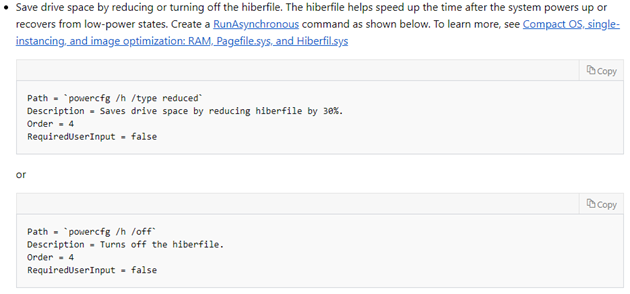[MDT]HOWTO: 解决 LiteTouch OEM 发生 DISM Error 11 故障
HOWTO: 解决 LiteTouch OEM 发生 DISM Error 11 故障
MDT 的 Lite Touch OEM 任务序列用于在计算机硬盘上预加载操作系统映像。通常由计算机原始设备制造商(OEM)使用,但一些企业也有类似场景的需求。本文 gOxiA 将于大家分享的是解决实施 LiteTouch OEM 过程中,可能发生的 DISM Error 11 故障问题。
按照标准流程创建完毕 LiteTouch OEM,并生成 Media 后,拿到客户端上进行测试,在释放映像的过程中发生故障,导致 LiteTouch OEM 任务序列终止,如下图所示:
在 Details 中能看到故障发生在 WIM 释放阶段,尝试手动执行命令提示“Error 11”,指出“试图加载格式不正确的程序”。在网上搜索了 DISM Error 11 的相关信息,并没有多大的帮助。更换了其他版本的 DISM 执行同样发生此错误,只能再重新领会错误信息。
gOxiA 尝试调用网络共享中的 WIM 执行该命令行,发现并未有问题。说明 MDT 在生成 Media 时出现了异常,但是向导程序并未成功检测到复制发生了错误,最终导致该故障的发生。而 DISM Error 11 给出的错误提示又未能完全表达意思,误导了用户。
对于 MDT 任务序列的执行过程都是相关命令和资源的调用,如果通过错误提示无法分析故障原因,不妨参考日志手动执行命令行,也许真相就会显露出来。
补充:该问题最终查明,存储 LiteTouchOEM 的媒介是 连接在这台虚拟机上使用 SCSI 接口的虚拟磁盘,而这个虚拟磁盘又存储在固态硬盘上,所以导致近 9GB 的数据以每秒近 500MB 的速度瞬间写入,随后由于手工断开 SCSI 磁盘,导致缓存未成功写入。:-P
[推荐] Surface Precision Mouse 微软精准鼠标
Surface Precision Mouse 微软精准鼠标
好久没有写过硬件相关的日志,说来惭愧!微软这款精准鼠标(Surface Precision Mouse)是在今年3月初拿到的,但直到今天才提笔写推荐,不过通过这半年多的使用体验,也足以证此并非软文。
微软精准鼠标的造型说实话非常迷人,除了线条设计超前,质感也是一流,做工更是好的没话说。除了不便于携带外,真的很难挑出它的毛病。造型采用人体工学,把握起来非常舒服,据说采用了一种高级材质,确实不同于普通的塑料或橡胶。
可编程的功能按键满足不同应用场景,中置滑轮支持平滑滚动,触力反馈。内置可充电电池,待机超长从开始时首次充电到现在半年多,没有再次充电,可能是平常没怎么用,因为官方宣称充电一次约可使用3个月。
此外,微软精准鼠标可支持同时与3台电脑匹配,在安装了软件后,可以块设备无缝切换。什么意思呢?!就是如果你用该款鼠标可同时连接三台Windows设备,在移动到屏幕边缘后,可自动切换到另外一台设备上。当然除了Windows平台外,微软精准鼠标也支持 Mac OS 和 Android,让你没有理由去拒绝它。不要把没有蓝牙作为拒绝它的理由,因为微软精准鼠标还支持 USB 连接,是的!它提供了 USB 2.1 接口,除了充电用途外,还可作为与 PC 连接的纽带。
说了这么多是不是已经非常动心,接下来就静静的观赏一番这款鼠标吧。
微软精准鼠标,你值得拥有,特别是如果你正在使用微软 Surface 电脑,那么这款鼠标真的是绝配,不二的选择。不知道大家是否关注到中置滑轮下面的按键,gOxiA 之前一直没有研究出用法,偶然间才发现原来这个按键可使滑轮在硬件阻尼和平滑间进行切换,真是人性化的设计,考虑如此细微,不惜成本。
说到缺点,与 Surface Arc Touch 比起来,确实真的是不适合携带,不过如果你非常注重舒适度和操控性,那么可以忽略此缺点。
最后,gOxiA 想说近年还败了一只 IE3.0 蓝影复刻版,还没开封,就当收藏了。在上图中,那款性感迷人的笔记本,就是 Surface Book 2,下周 gOxiA 一定将 Surface Book 2 的体验也分享出来,也算是对 2018 年度新 Surface 系列发布前的祭礼!
[Tips]解决因超大内存导致的Windows系统安装故障
解决因超大内存导致的Windows系统安装故障
一台 Dell 工作站,硬件配置有 128GB 内存和 512GB 固态硬盘,IT 人员为 512GB 固态硬盘平均划分了两个分区,在安装 Windows 操作系统时发生故障,具体表现为在 Specialize 阶段初始化系统时发生错误,如下图所示:
检查了相关日志文件,发现记录有 “CopyProfileDirectory from C:\Users\Administrator failed (0x80070070)” 错误事件,经分析 0x8007007 为磁盘容量已满导致的故障。
在当前案例场景下检查,512GB 仅划分了两个分区,且只格式化了用于安装系统的分区,而当前硬件设备配置了超大容量的内存(128GB),导致在 Specialize 阶段生成 Hiberfil.sys 文件后,没有可用空间再生成 Pagefile.sys,因为设备存储没有其他有效格式分区,系统无法利用其他分区存储 Pagefile.sys,最终导致 0x80070070 故障。
这个看似简单的问题实际上在解决过程中非常复杂,尤其是在企业 IT 环境中。如果单纯为了解决本次故障,可以将第二个分区格式化,这样在 Specialize 阶段初始化时,如果系统分区容量不够,则会自动在第二分区上创建 Pagefile.sys。但如果企业采用了定制的标准化系统映像,那么问题就会非常复杂。
起初 gOxiA 计划在 Specialize 阶段的 RunSynchronous 中添加一条命令“powercfg /h off”来实现关闭休眠文件(Hiberfil.sys),但测试发现此条命令并不会生效。翻阅了微软官方的文档提示应该在 RunAsyncronous 中执行该命令,于是又进行了尝试,结果发现并未生效,也检查了相关的日志文件,确实在 Specialize 阶段成功执行了命令,但也确实并未生效。而微软官方文档推荐在 AuditMode 阶段执行,也就是说 oobe 也是支持的,但是这些阶段执行“powercfg /h off”并不能解决本案例实质性问题。
为了解决这个问题只能从注册表下手,可以修改注册表,将系统 Power 下的 HibernateEnabled 键值设置为 0 ,即可禁用休眠功能。测试在 Specialize 阶段执行如下命令行。
测试结果是 Specialize 阶段修改了注册表也不会即刻生效,所以最终的结果是直接修改映像(WIM)的注册表键值。通常采取的做法是 Mount WIM,然后在注册表中加载映像中的注册表文件,位于“C:\Windows\System32\config”。
问题虽然是解决了,但是也引发了其他的问题,企业环境中的笔记本该怎么办呢?!这里给出几个方案供选择:
1. 按照不同机型,分配不同的映像。
2. 按照不同机型,应用不同的应答文件。
3. 不同机型使用同一个映像和应答,附加专为企业定制的配置工具,在配置过程中识别机型,并执行相关配置和维护脚本。